TunnelBearの特徴
TunnelBearは、アメリカなど外国のIPに偽装することができるVPNサービスです。日本でサービスが始まっていないGoogle Play Musicを米国にIPを偽装して日本から登録する際に私はStealthyを使っていましたが、最近Stealthyを試してみたところ正常にIP偽装ができなかったりと不安定なのでTunnelBearを使ってみることにしました。
TunnelBearの特徴はいくつかあります。
・500MBの通信まで無料で利用可能
・速度が速い
・操作が簡単
速度が速く安定しているVPNサービスは有料の場合が多いですが、TunnelBearは月に500MBまで無料で利用できます。
また、Stealthyの場合は米国のIPに偽装すると速度が極端に遅くなり快適とは言えませんでしたが、TunnelBearは日本と変わらないぐらいの速度が出ているので米国など外国のIPに偽装しても快適にブラウジングできます。
またTunnelBearの操作はいたって簡単で、偽装したい国を選んでスイッチをオンにするだけです。
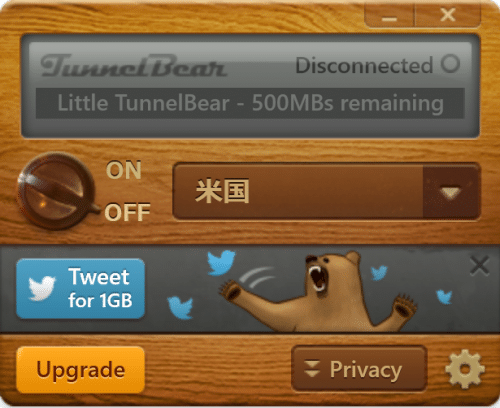
TunnelBearのインストール
ここからは、TunnelBearをインストールしていきます。今回は、Windows 8.1搭載のPCでTunnelBearを利用します。
https://www.tunnelbear.com/にアクセスして、「PC & Mac」をクリックして「Download a TunnelBear」をクリックします。なお、TunnelBearにはAndroidアプリとiOSアプリもあります。
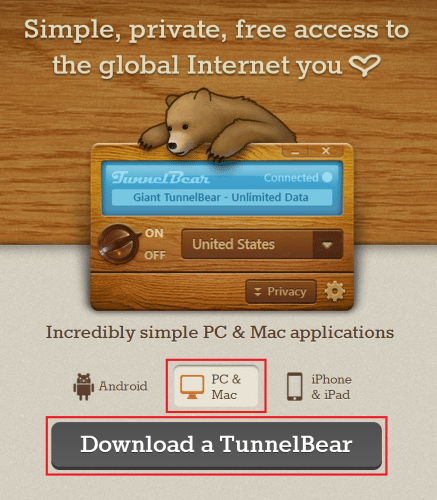
「PC」をクリックします。
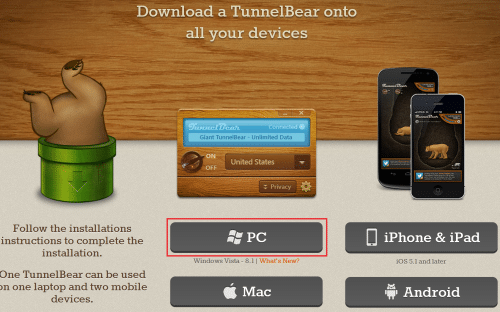
「この種類のファイルはコンピュータに損害を与える可能性があります。」と表示されるので「保存」をクリックします。
ダウンロードしたTunnelBearのexeファイルをクリックします。

サービス利用規約が表示されるので「I Agree」をクリックします。
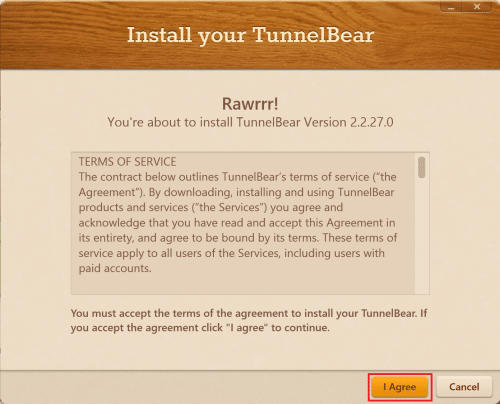
TunnelBearをインストールするディレクトリを尋ねてきます。ディレクトリにこだわりなどがなければそのままで「Install」をクリックします。
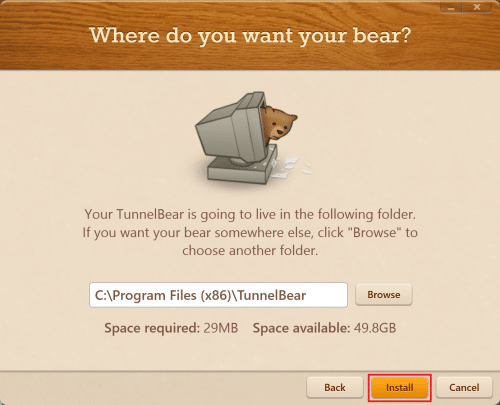
TunnelBearのインストールが始まるので、しばらく待ちます。
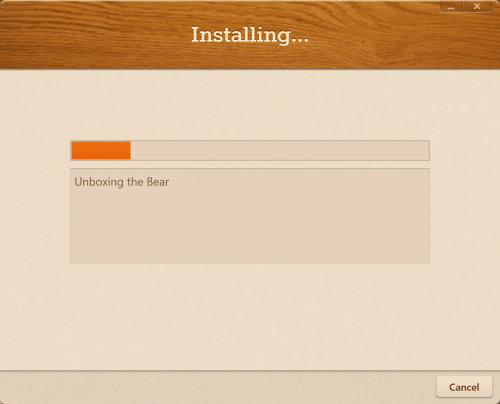
TunnelBearを利用するには、アカウントが必要です。初めてTunnelBearを利用する場合は、「I don't have a TunnelBear account」にチェックを入れて「Next」をクリックします。
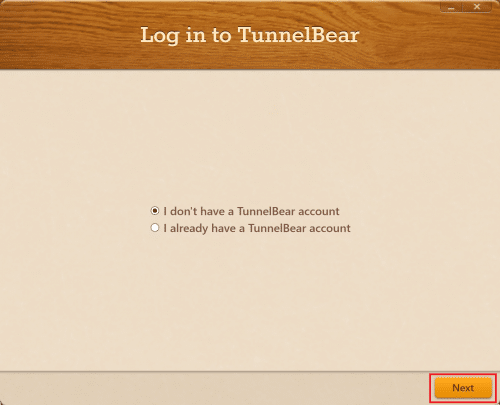
名前、メールアドレス、パスワードを入力します。TwitterのIDは入力しなくてもいいです。
ちなみに、TwitterでTunnelBearをツイートすると月に無料で使える容量が1GBになります。
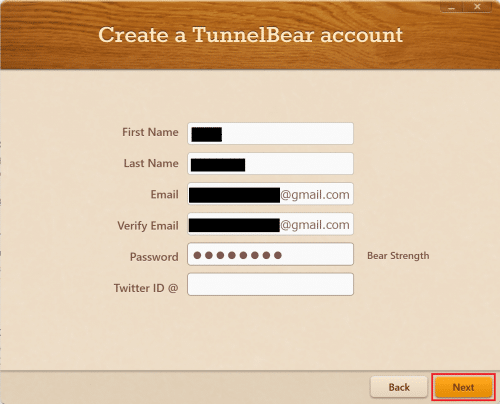
クマが現れて歩き始めます。「Next」をクリック。
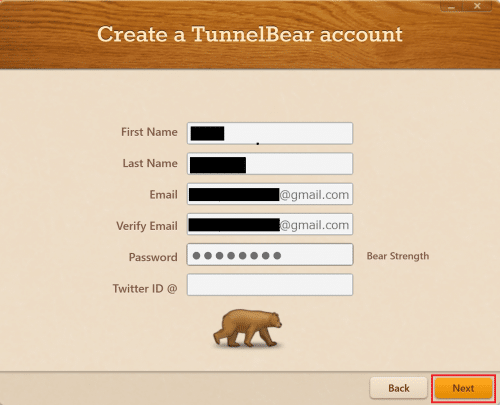
TunnelBearの使い方が表示されます。「Skip」をクリック。
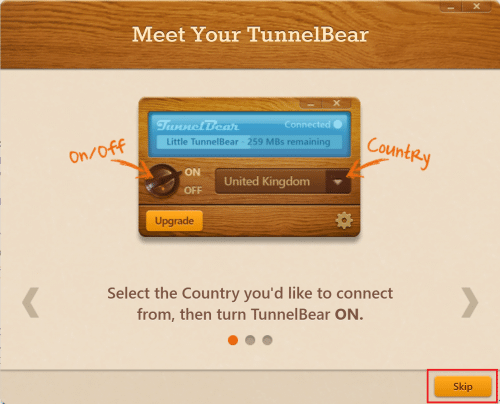
TunnelBearのフォローを促すメッセージが表示されます。「Next」をクリック。
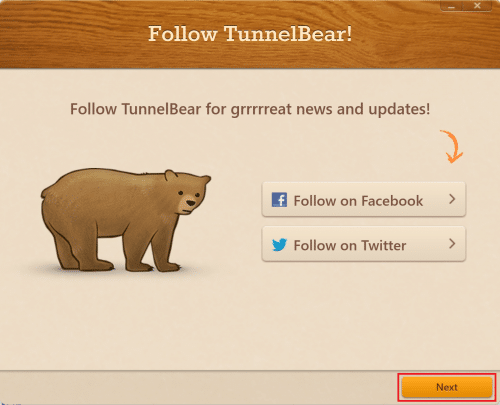
「Verify Your Email Address」と表示され、登録したメールアドレスに登録確認メールが届きます。
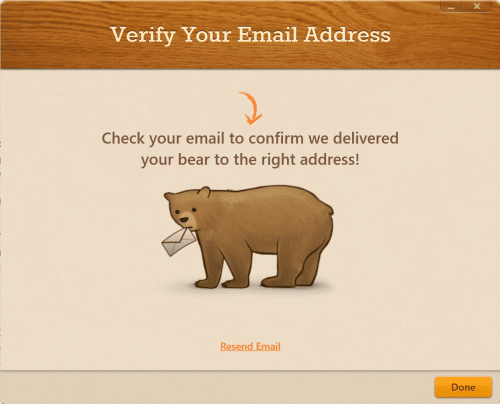
TunnelBearから届いたメールを開き、「Verify my Account」をクリックします。
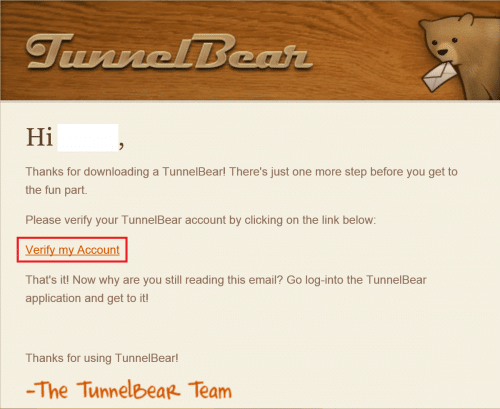
「Thanks! Your email address has been confirmed!」と表示されれば、TunnelBearの登録は完了です。
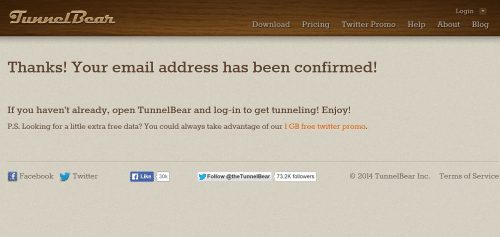
TunnelBearインストールソフトに戻って、「Done」をクリックします。
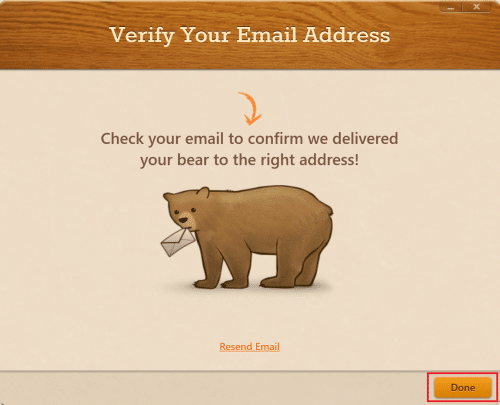
Network Connection Installerのインストールを促してくるので「OK」をクリックします。
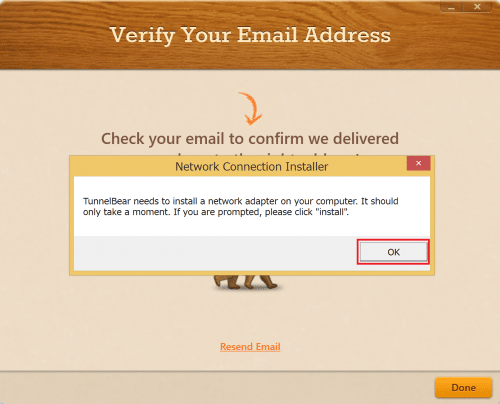
「このデバイス ソフトウェアをインストールしますか?」と表示されるので、「インストール」をクリックします。
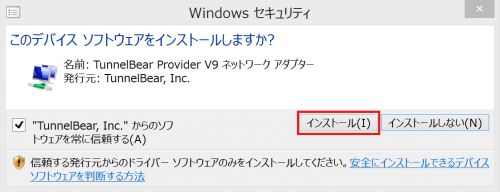
TunnelBearが起動しました。UIはいたってシンプルですね。
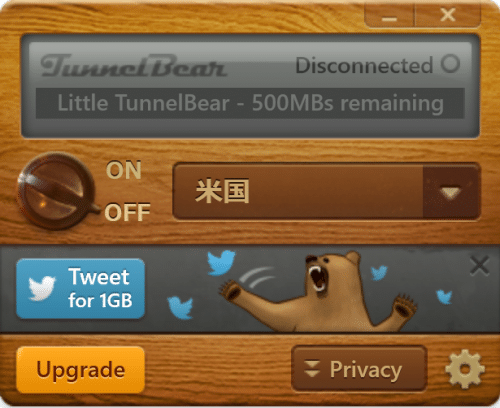
以上でTunnelBearのインストールは完了です。
TunnelBearの使い方
ここからは、TunnelBearの使い方を紹介します。偽装できるIPは、米国(アメリカ)、英国(イギリス)、カナダ、ドイツ、日本、フランス、イタリア、オランダです。
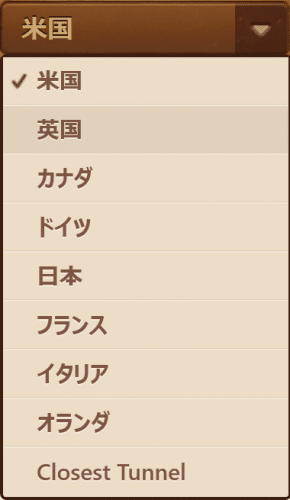
今回は米国のIPに偽装してみます。スイッチのアイコンをクリックします。
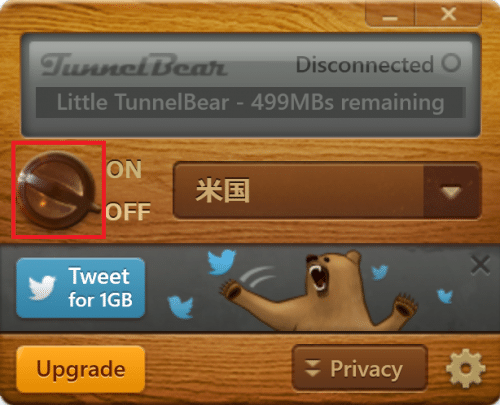
スイッチがオンになりました。すると、「Connecting」と表示されて米国のIPへの偽装が始まります。
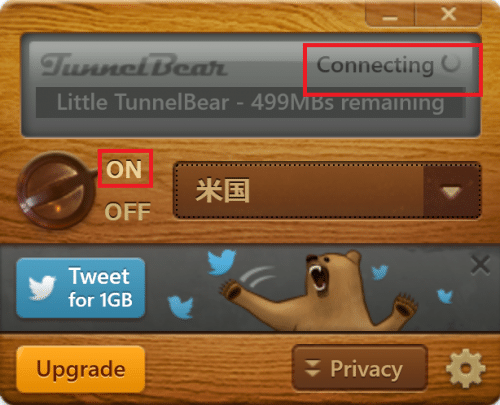
「Connected」と表示されれば、米国のIP偽装は完了です。

PCのデスクトップ上に「Connection secure!You are now browsing in private from the 米国」と表示されます。
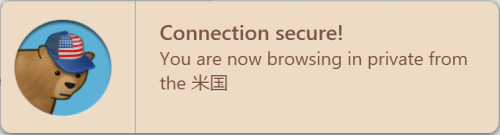
試しにGoogle PlayストアのMoto 360を見てみます。
Moto 360(ブラック レザー)にアクセスします。
TunnelBearを使っていない場合は、日本からのアクセスとみなされ「お住いの国ではご利用いただけません。」と表示されます。
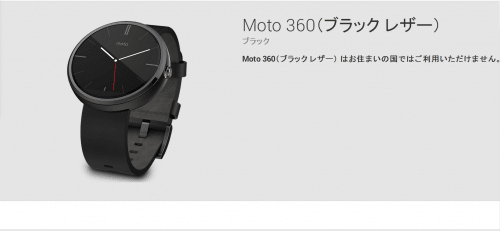
TunnelBearをOnにした状態でアクセスすると、Moto 360をウィッシュリストに追加したり購入できるようになります。
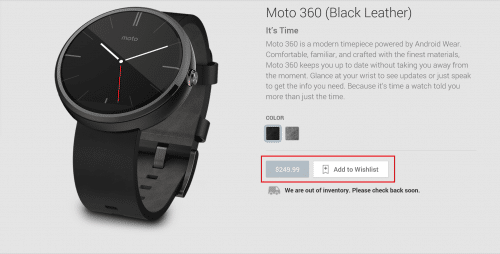
米国のGoogle PlayストアではGoogle GlassのExplorer Editionも販売しています。TunnelBearをOnにした状態でアクセスすると、購入することができます。
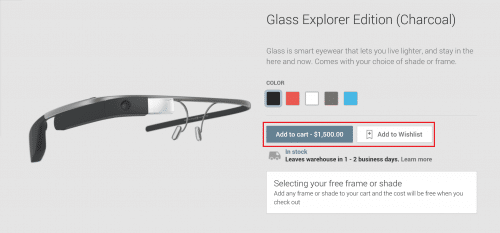
米国のGoogle Playストアで商品を購入しても日本には送ってくれないので転送業者を利用する必要がありますが、TunnelBearはStealthyよりも安定していて速度も出るのでおすすめです。
Moto360を入手したい人は、Google PlayストアのMoto360の在庫が復活したらTunnelBearを使って米国のIPに偽装して購入し、転送業者を利用して日本に送ってもらえば比較的安くで入手できそうですね(Motorola公式サイトで購入して転送業者を利用しても入手できるかもしれません)。
TunnelBearの使い方は以上です。